打开Safari浏览器只需点击主屏幕上的蓝色指南针图标,通常位于底部Dock栏或“实用工具”文件夹中;启动后在地址搜索框输入网址或关键词即可浏览网页,通过右下角数字框管理多个页面,使用分享按钮可发送链接或添加书签,方便快速访问常用网站。
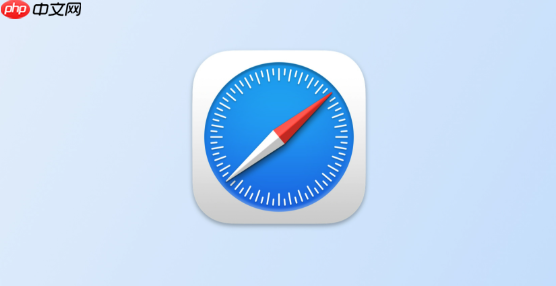
想在iPhone 6上打开Safari浏览器,其实很简单,直接点击主屏幕上的图标就行。Safari是苹果手机自带的默认浏览器,日常上网、查资料、购物都靠它。下面说说具体怎么用。
Safari的图标是蓝色的指南针,通常固定在主屏幕底部的 Dock 栏里,就是放电话、信息、音乐这些常用应用的地方。如果没在底部看到,可以在主屏幕其他页面或者文件夹里找找,比如“实用工具”文件夹。找到后轻轻点一下图标,浏览器就打开了。
打开Safari后,顶部有个长条区域,是地址和搜索合在一起的框。想访问特定网站,比如www.apple.com,就点这个框,键盘弹出来后输入网址,然后点“前往”。如果只是想搜索内容,比如“天气预报”,直接在同一个框里输入关键词,键盘点“搜索”就行,Safari会用默认搜索引擎(通常是谷歌或百度)给你结果。
浏览时,如果打开了好几个网页,右下角有个数字框图标,点一下就能看到所有开着的页面,像卡片一样堆叠着,上下滑动切换,点哪个就看哪个。关掉某个页面,进入卡片视图,点页面左上角的“×”就行。
看到有用的网页,可以分享给朋友。点屏幕底下的一个方框带向上箭头的按钮,就是“分享”键。点开后,能通过信息、微信、邮件等方式发出去,也能保存网页链接到备忘录。如果想以后快速打开这个网站,分享菜单里有个“添加书签”选项,点一下,下次就能在收藏夹里直接进入,不用再打一遍网址。
基本上就这些。iPhone 6上的Safari虽然老一点,但核心功能都在,打开快,用起来也顺手。多点几下就熟悉了。
以上就是怎么打开苹果6浏览器_iPhone6 Safari启动与使用基础教程的详细内容,更多请关注php中文网其它相关文章!




Copyright 2014-2025 //m.sbmmt.com/ All Rights Reserved | php.cn | 湘ICP备2023035733号